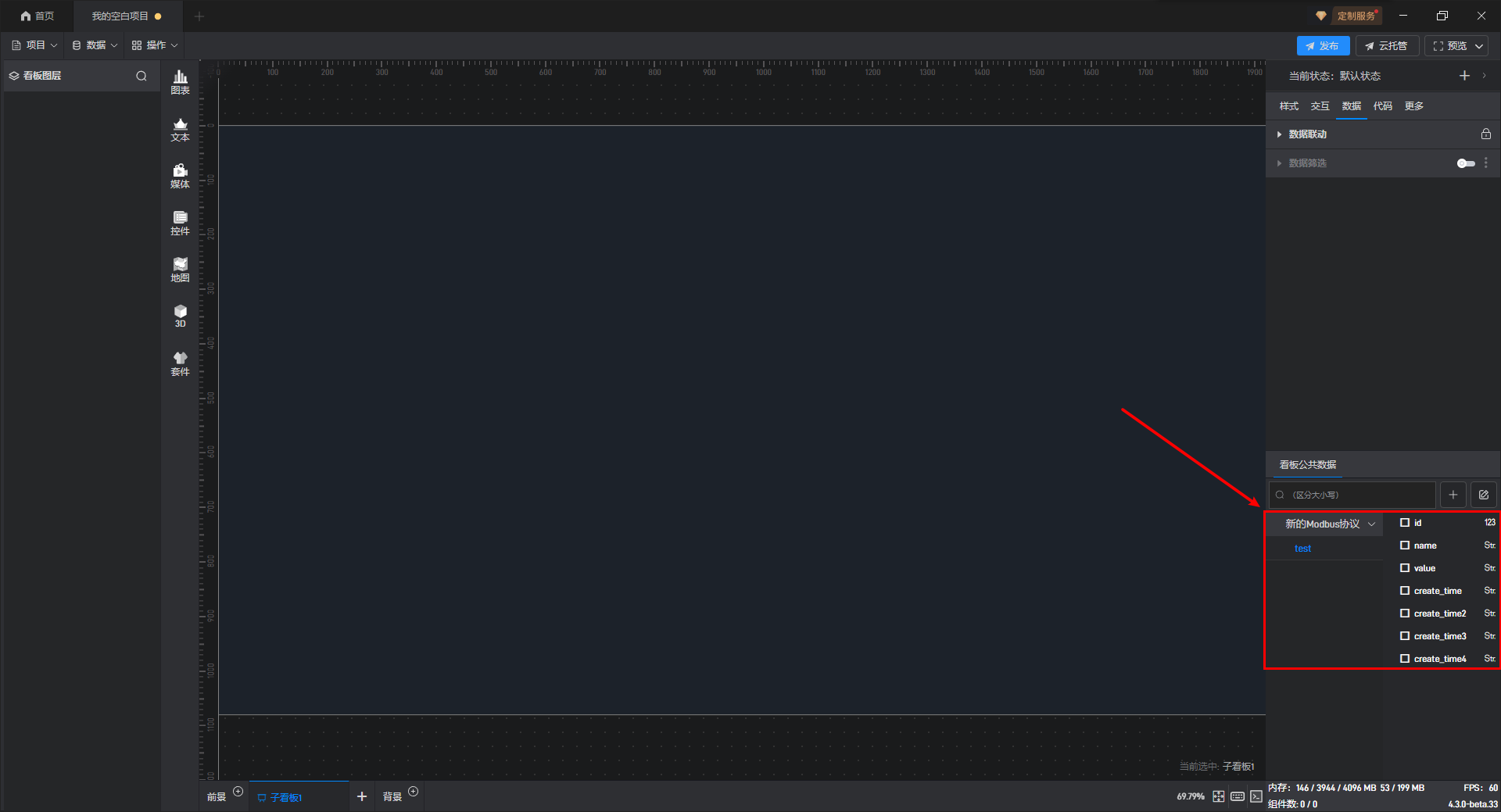如何连接Modbus协议的物联网设备
本文主要介绍如何在山海鲸数据管家中连接 Modbus 协议的物联网设备,具体操作如下:
1. 接入数据源
打开山海鲸数据管家,点击“新建”,选择“接入数据源”。
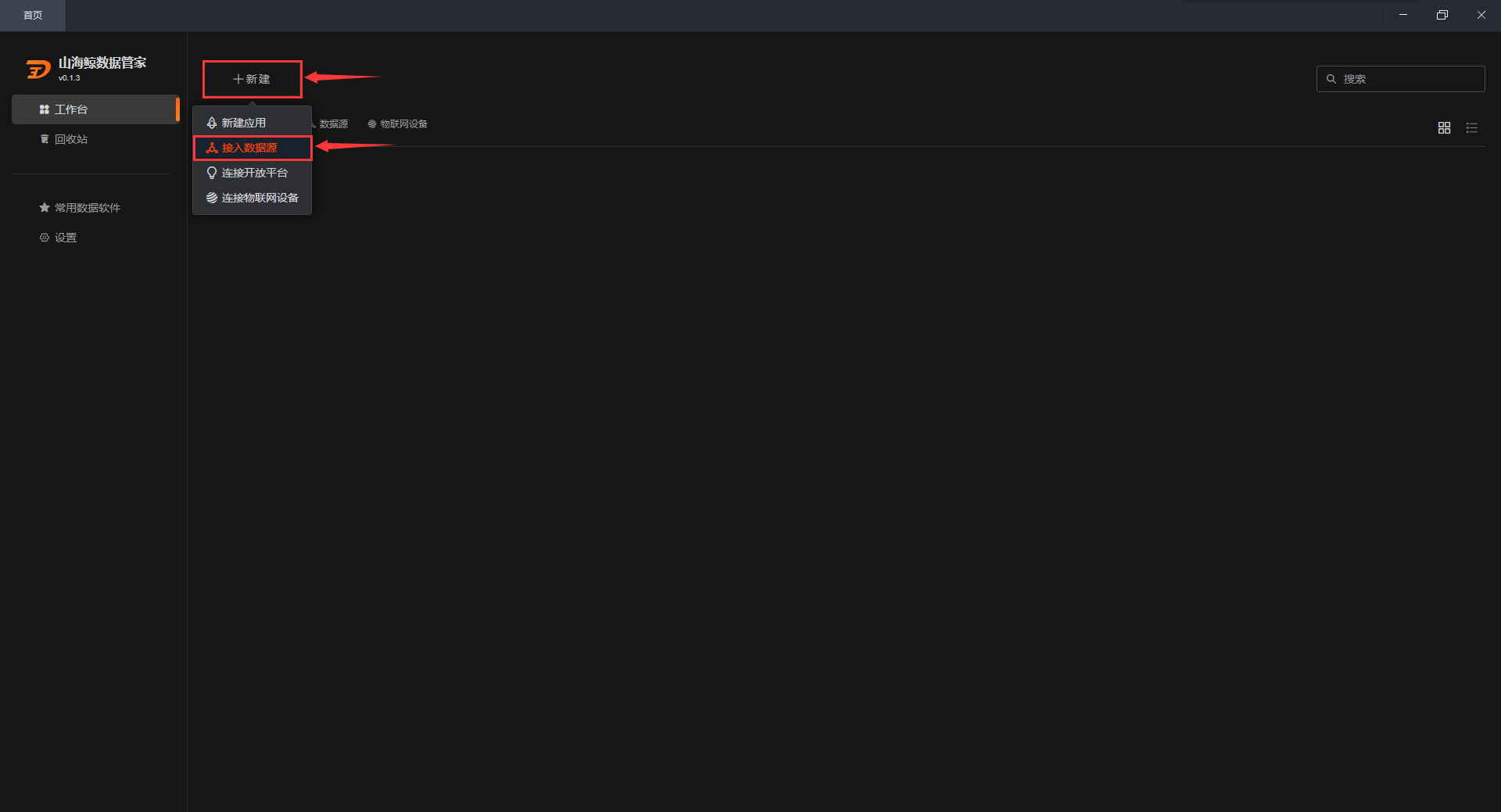
在“接入数据源”弹窗中选择“Modbus 协议”,在弹窗最下方的输入框中修改“应用名称”,点击“创建”。
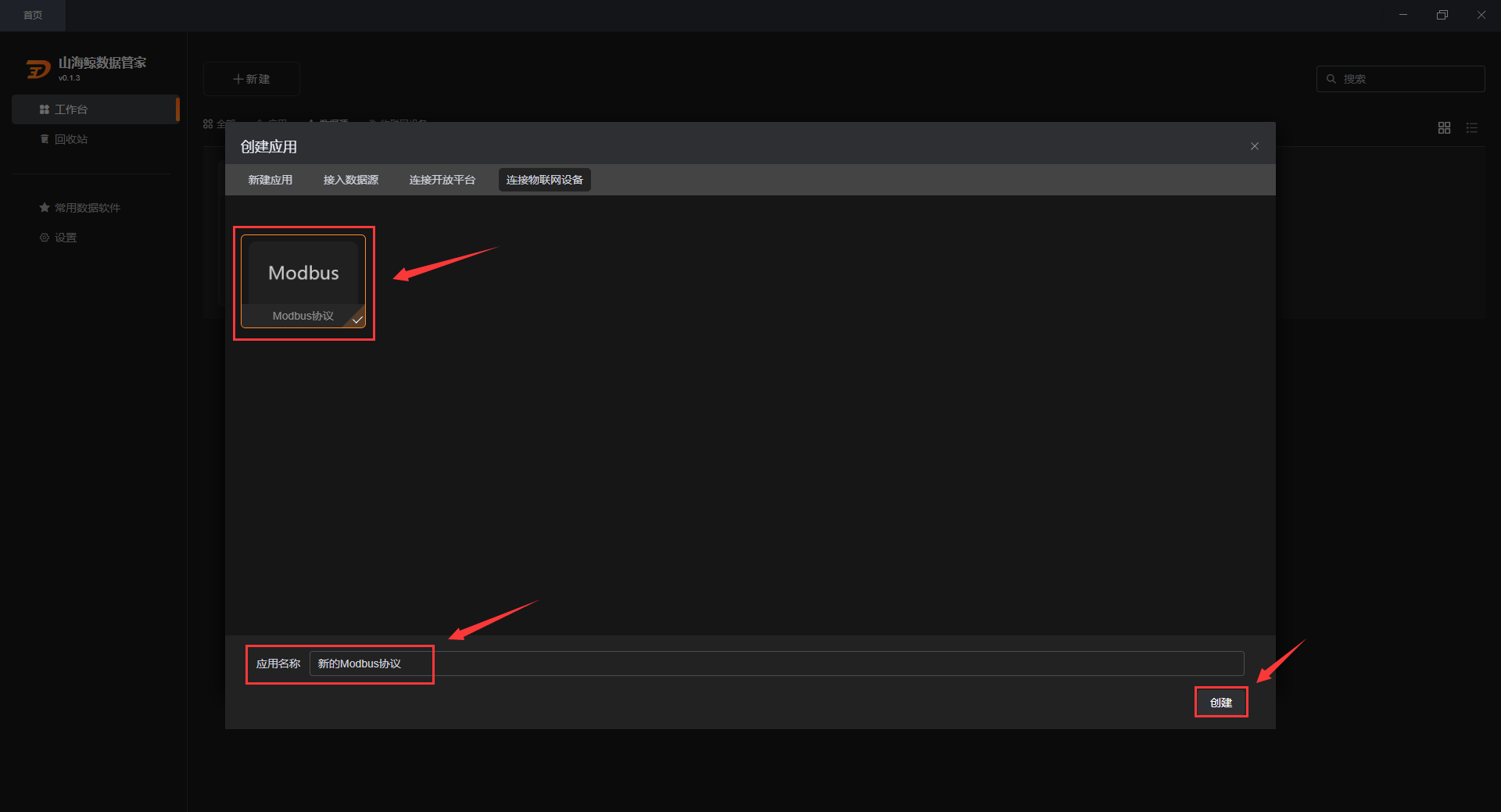
2. 设置参数
在“连接 Modbus 协议”弹窗中填入“主机”、“端口”参数信息。

【温馨提示】山海鲸数据管家会自动填入部分参数信息。
连接方式有两种:Modbus TCP和Modbus RTU。Modbus TCP 是一个在以太网上的协议,Modbus RTU 是一个在串口上的协议,这里通过 Modbus Slave 软件模拟出来是 Modbus TCP 的连接方式,所以,我们选择“Modbus TCP”,端口是502,点击“确定”。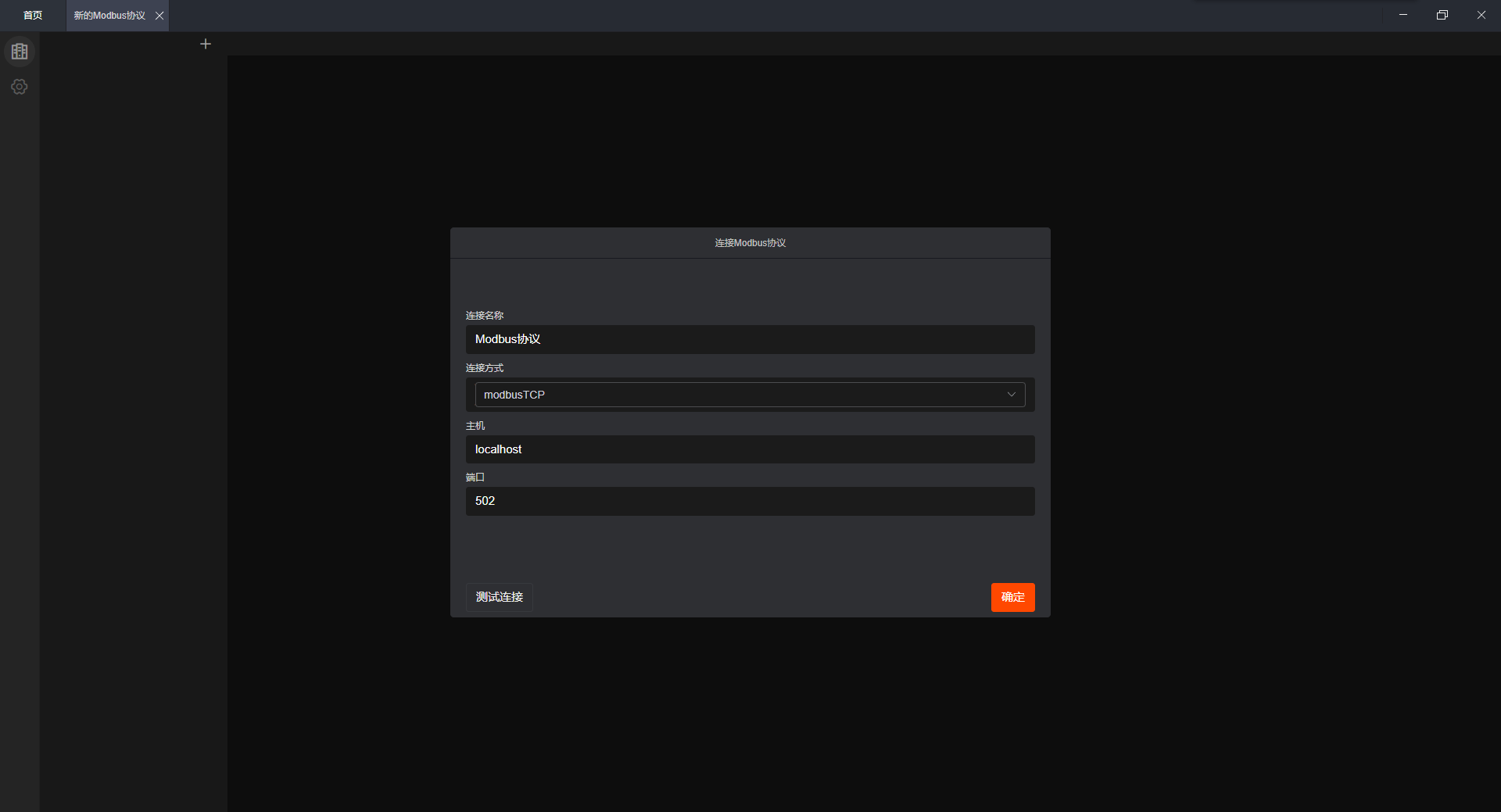
3. 测试连接
在“连接 Modbus 协议”弹窗下方有一个“测试连接”按钮,可以用来测试我们填入的参数信息能否成功连接到数据库。数据库连接测试成功后,点击“确定”。如果测试失败,请检查参数信息是否填写正确,并重复测试连接操作。
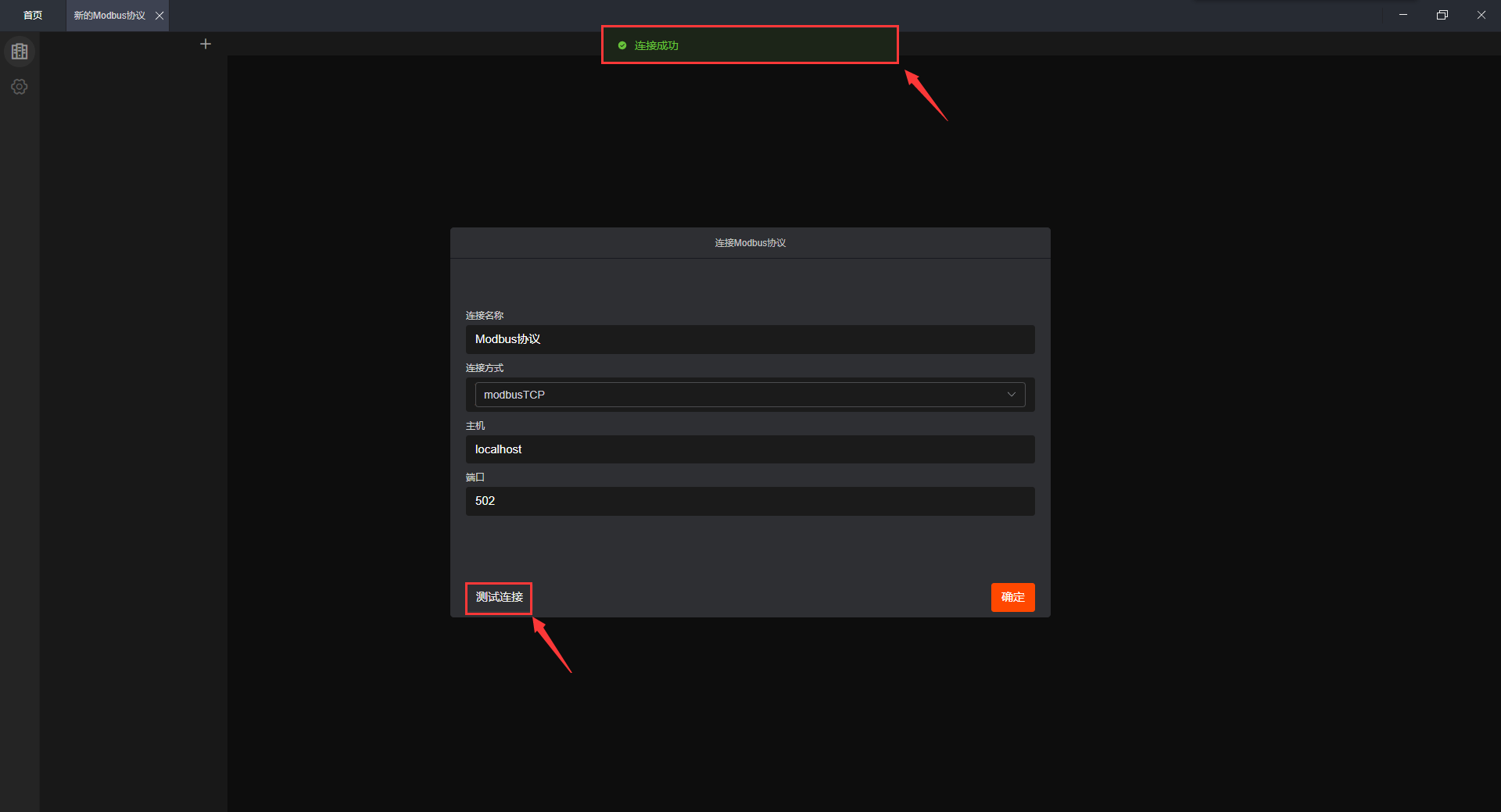
4. 查看数据源
接入 Modbus 协议后,新建一个表格,设置名称为“测试 Modbus”,因为一共 5 个寄存器,长度填“5”。

双击“测试 Modbus”打开表格。

这样就读取到了在 Modbus Slave 软件上创建的表格数据,但这些数据不完全正确。第一个数据和第二个数据不对,是因为第一个数据和第二个数据是联合起来组成了一个浮点数,第四个数据也不对。

把第一个数据改成 float,第四个数据改成 signed,这样就得到了正确的数据。因为我们目前选了 5 个寄存器,所以会默认创建 5 个字段,直接忽略最后 1 个字段就好。

在山海鲸数据管家首页,可以看到刚创建的 Modbus 协议应用,支持“打开”和“删除”操作。通过API 应用和Hub 应用可以对数据源进行更复杂的处理。

5. 在山海鲸中接入 Modbus
打开山海鲸可视化,创建项目,然后在“数据”中选择“添加数据”。
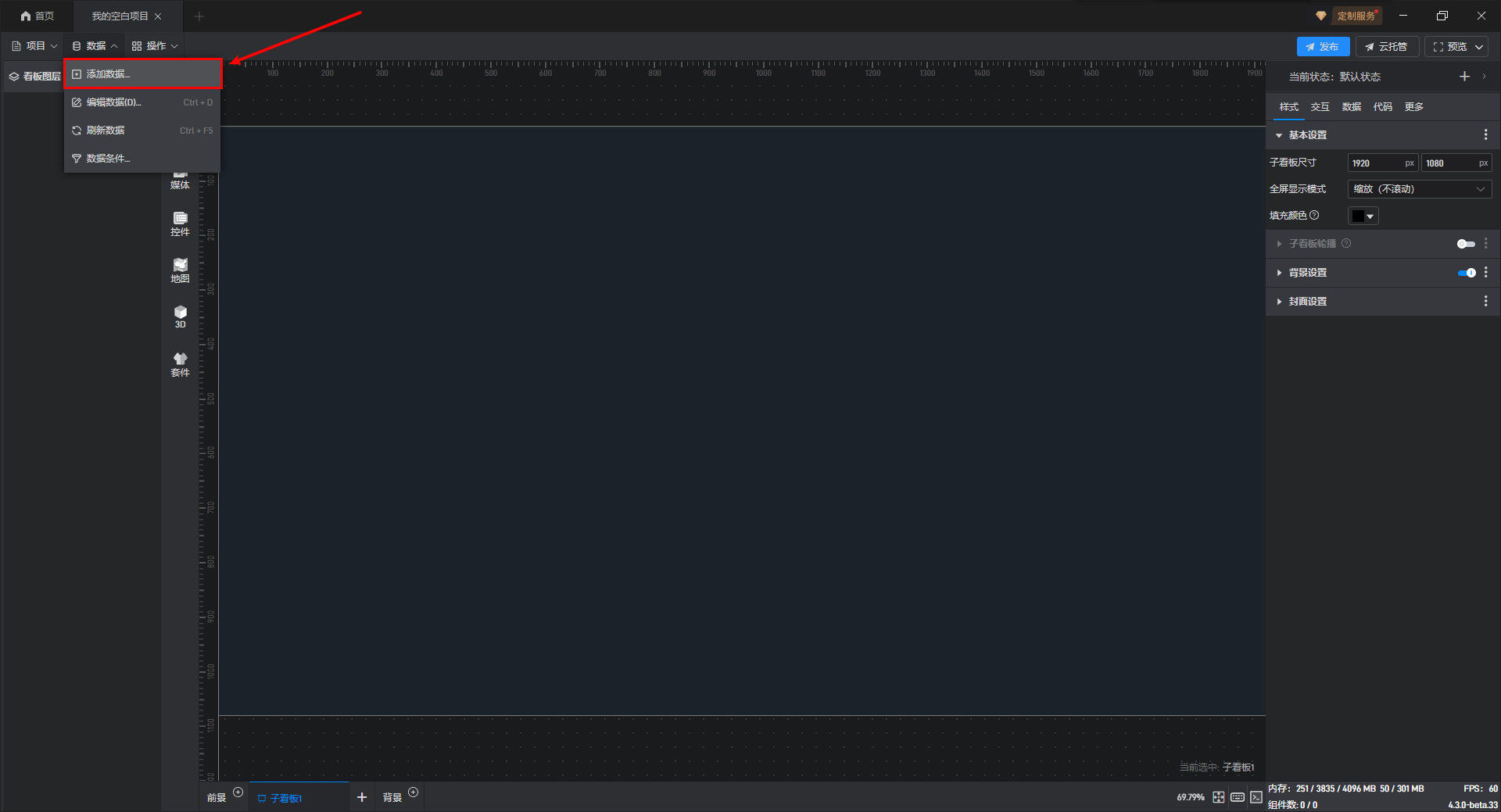
在“其他”数据源类别中,找到“山海鲸数据管家”。
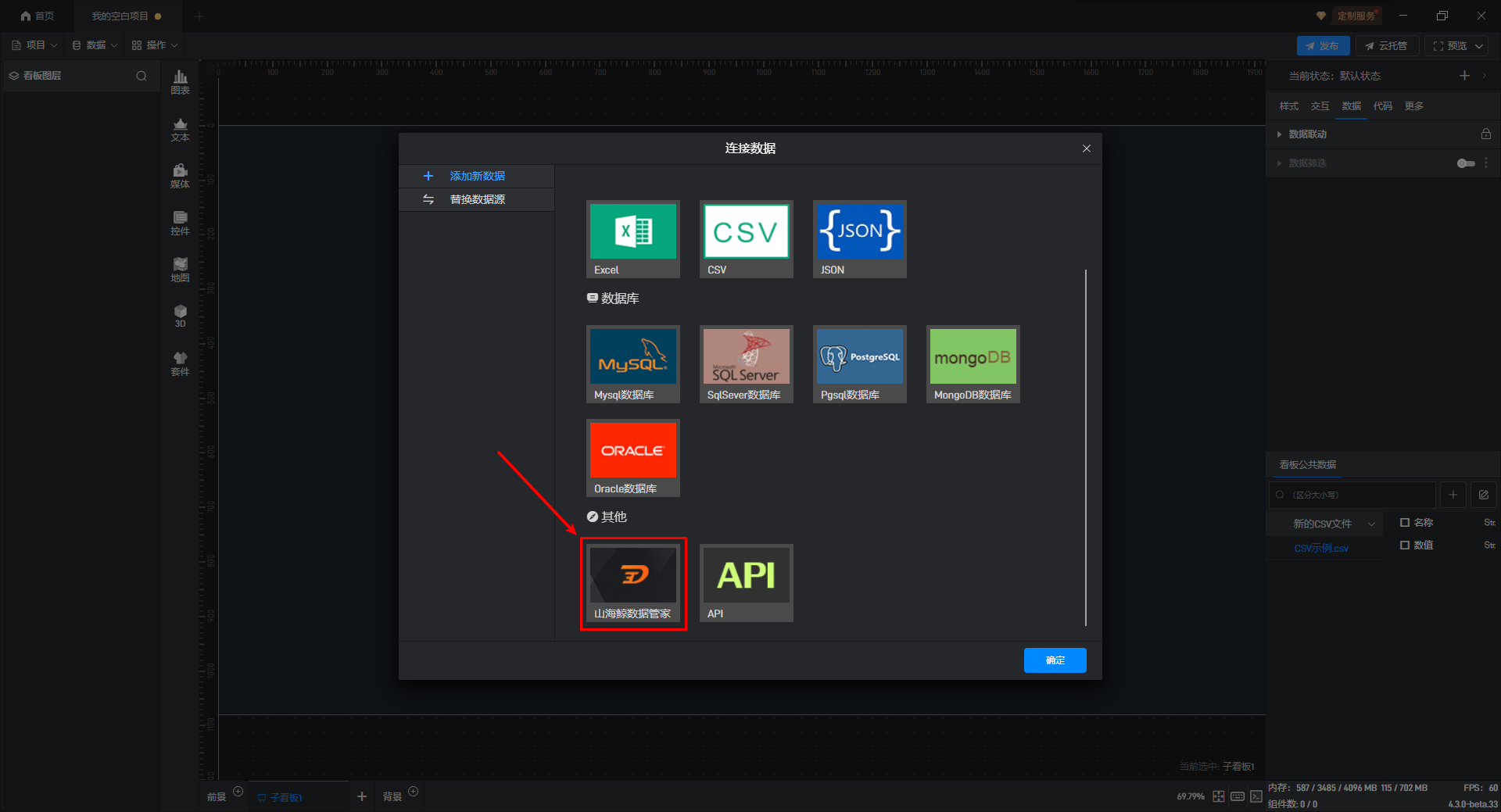
选择之前添加的 Modbus 协议数据,点击“确定”。
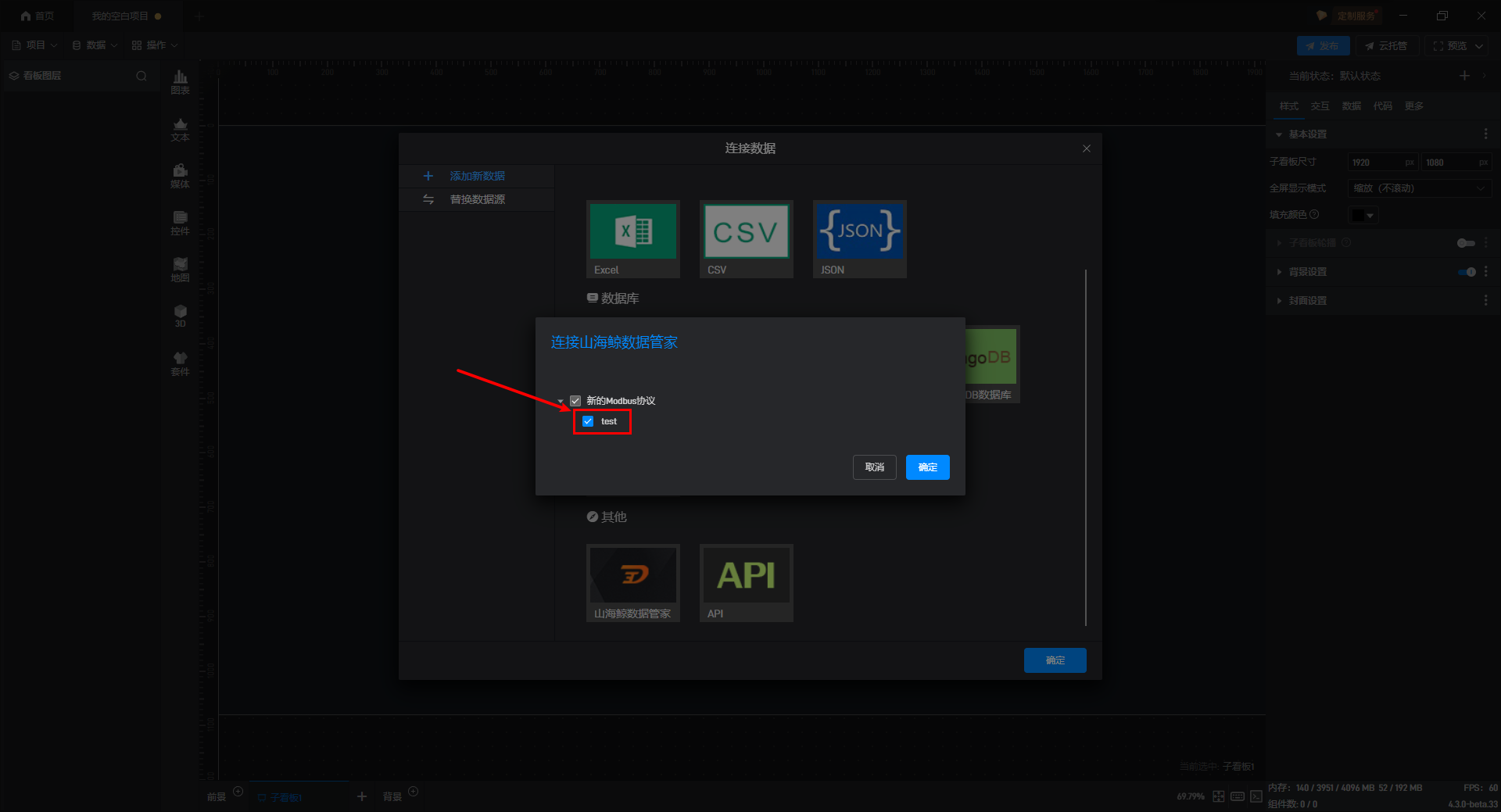
最后点击“确定”,就成功在山海鲸可视化中接入了 Modbus 协议。
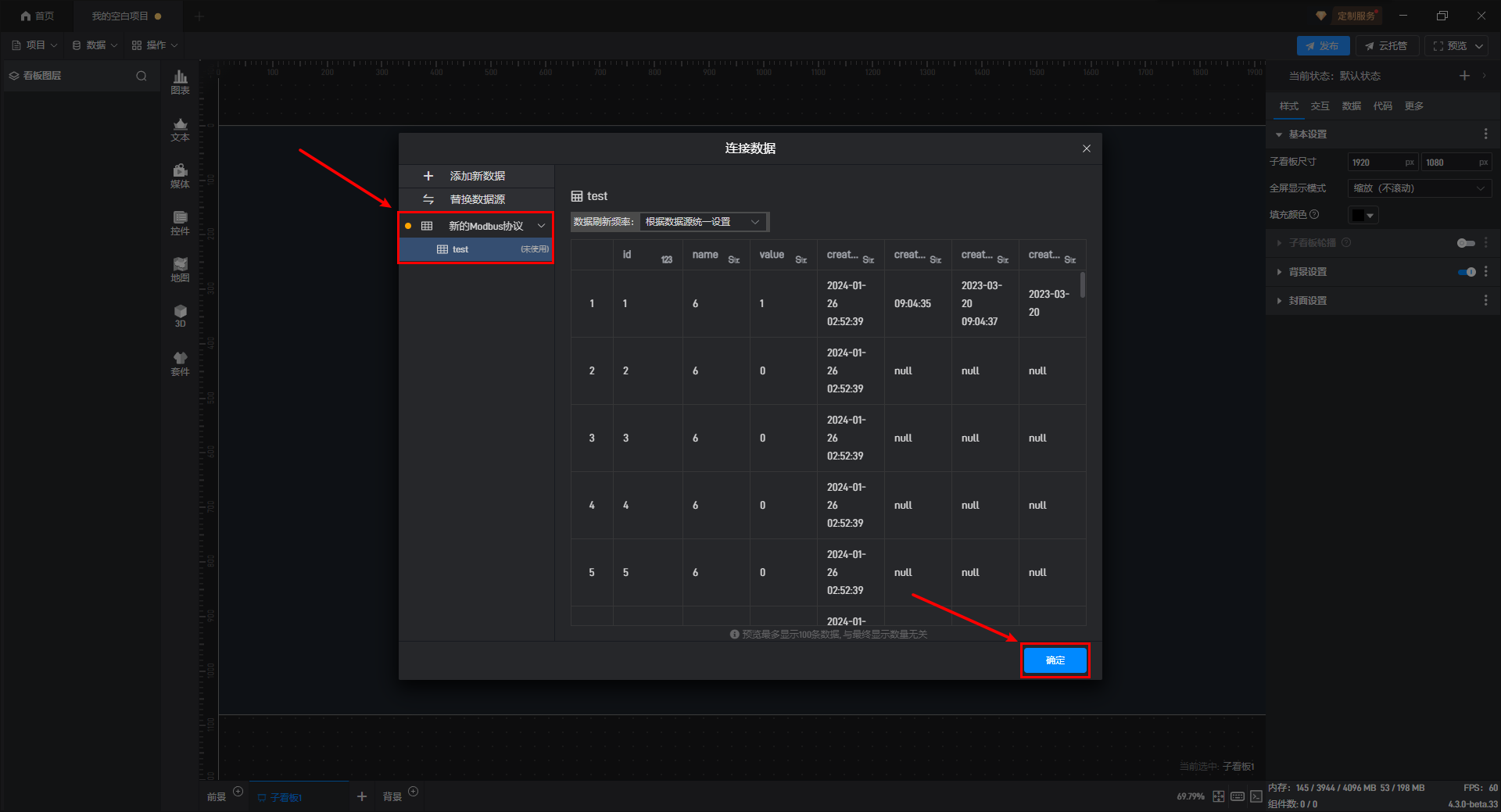
接入后,点击右上角的“数据”可以查看刚才添加的数据。
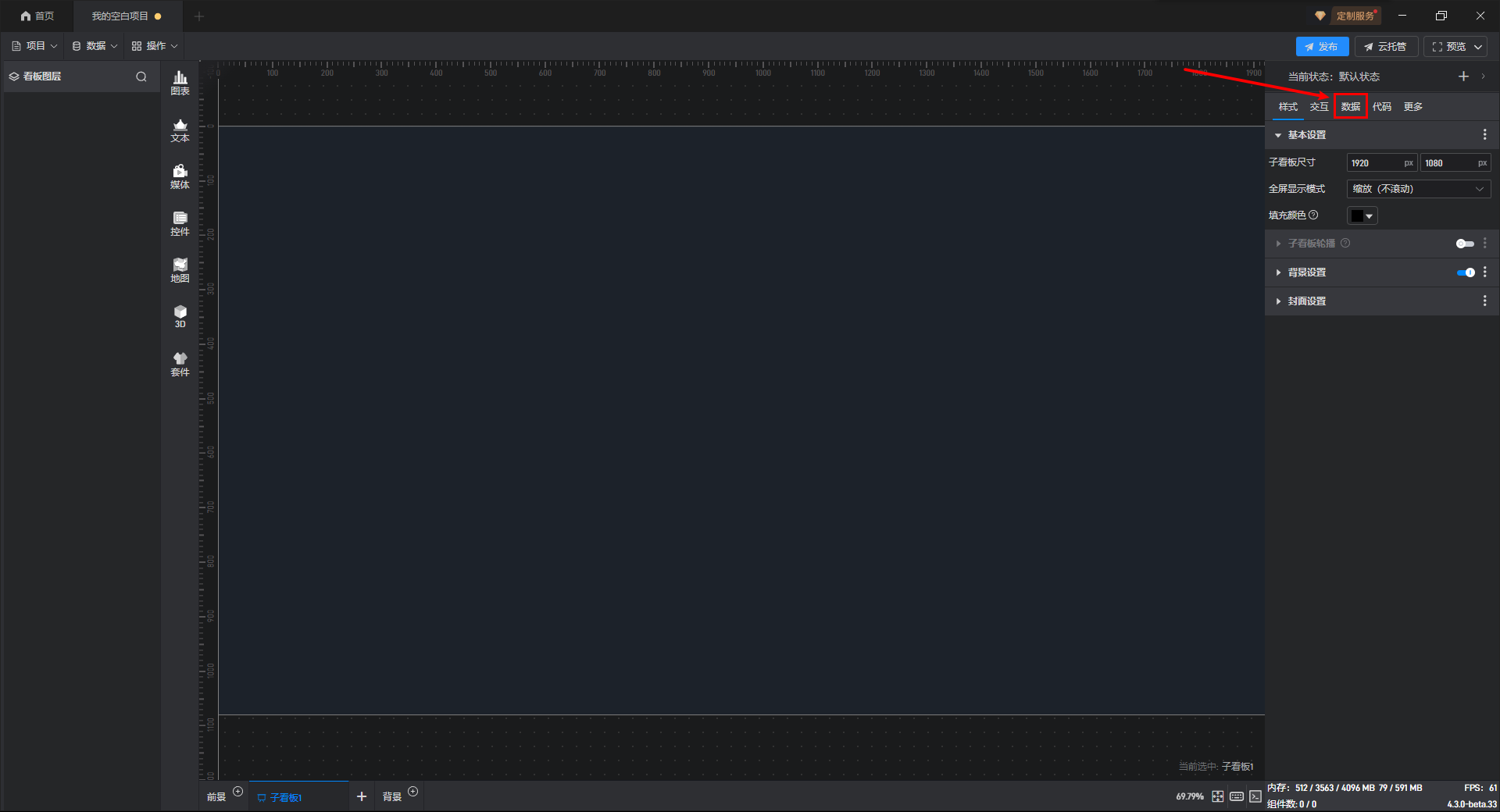
然后在“看板公共数据”处就可以查看添加的数据了。